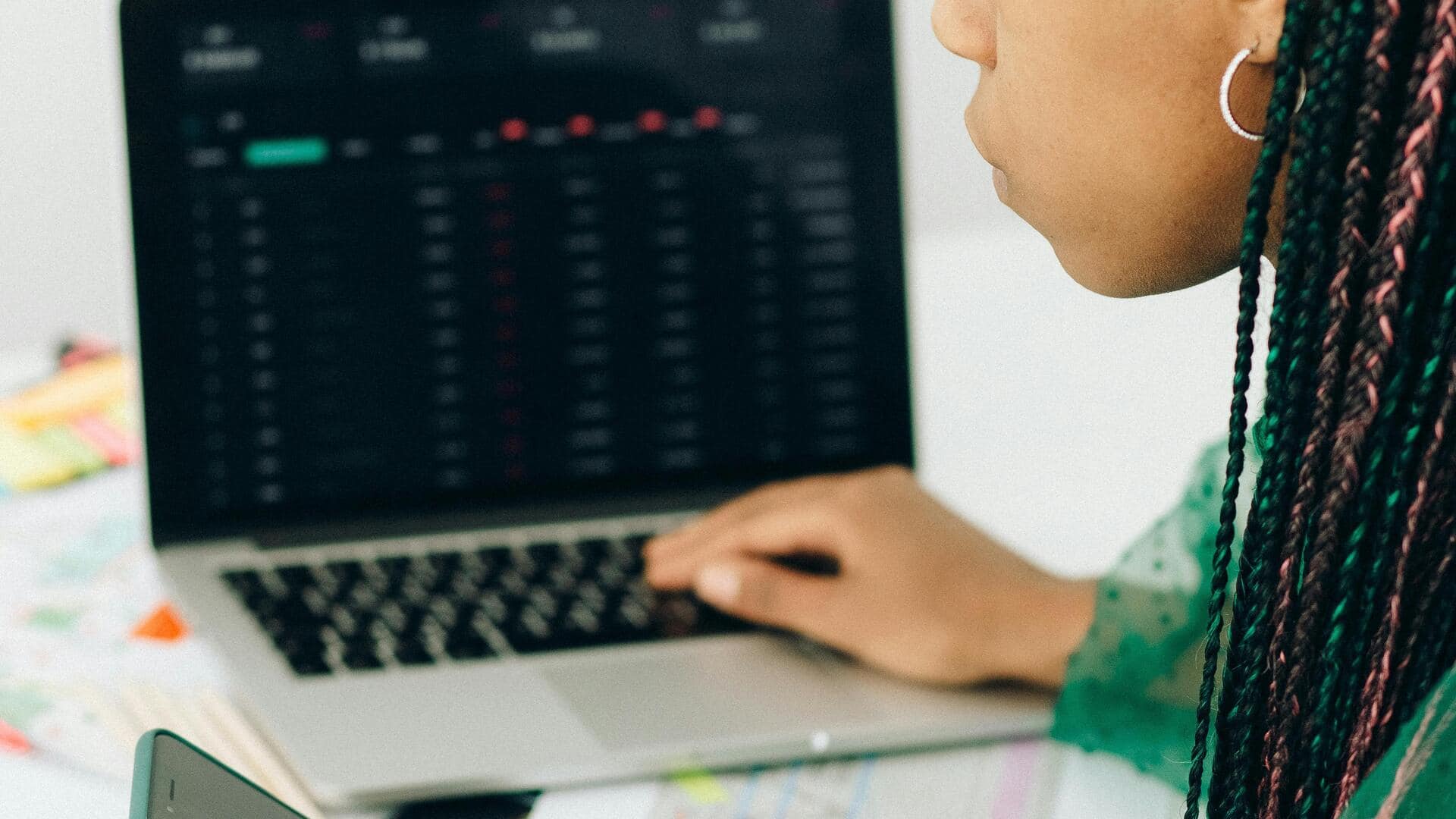
Microsoft Excelを向上させるクイック分析の活用法
どんな話なの
Microsoft Excelは、データの管理や分析において非常に強力なツールです。中でも「クイック分析」機能は、データを素早く視覚化し、重要な洞察を得るための便利な手段です。この機能を活用することで、複雑な操作を簡略化し、時間と労力を大幅に節約できます。 この記事では、「クイック分析」機能を活用してExcelスキルを向上させる方法をご紹介します。
ヒント1
データの視覚化で効率アップ
「クイック分析」機能を使うと、選択したデータ範囲から瞬時にグラフやチャートを作成できます。たとえば、売上データのトレンドを確認したい場合は、対象のデータ範囲を選択し、「クイック分析」ボタンから「チャート」を選ぶだけで、自動的に適切なグラフが表示されます。 これにより、視覚的な理解が深まり、迅速な意思決定が可能になります。
ヒント2
条件付き書式で重要情報を強調
条件付き書式は、「クイック分析」から簡単に設定できる便利な機能です。特定の条件に基づいてセルの色やフォントスタイルを変更することで、大量のデータの中から重要な情報や異常値を一目で把握できます。 たとえば、高い売上額のセルに色を付けることで、その月のパフォーマンスを視覚的にすぐ確認できます。
ヒント3
合計値と平均値の即時計算
「クイック分析」では、合計値や平均値などの基本的な統計情報を瞬時に計算できます。データ範囲を選択して右クリックし、「合計」や「平均」を選ぶだけで、すぐに結果が表示されます。この機能は、大量の数値データから迅速かつ正確に集計結果を得たいときに非常に便利です。
ヒント4
デザインテンプレートで見栄え向上
最後に、「クイック分析」では、表やグラフの見栄えも簡単に改善できます。「テーブルスタイル」オプションから多彩なテンプレートを選ぶだけで、一瞬でプロフェッショナルな外観に仕上がります。こうしたビジュアルの改善によって、報告書やプレゼン資料全体の印象も大きく向上します。 以上が、Microsoft Excel の「クイック分析」を活用したスキル向上の方法です。この機能を活用することで、日々の業務効率化と生産性の向上につながります。ぜひ一度、実際に試してみてください。